Paylaşılan Klasörler, Ağ Bilgisayarları, Flash Sürücüler, Windows Gezgini "Ağ" sekmesindeki diskler görüntülenmiyor. Windows için SMB1'i devre dışı bırakma SMB 2 Windows 10 Protokolü'ndeki Saldırı'ndan Windows ile Windows ile korur.
Windows 10'lıysanız, ağ klasörlerini diğer ağ cihazlarında (NAS, Samba Linux Sunucusu) veya eski Windows sürümlerine sahip bilgisayarlarda açamazsınız (Windows 7 / XP / 2003), büyük olasılıkla sorun olduğu gerçeğinden kaynaklanmaktadır. Windows 10'un yeni sürümünüz, SMB protokolünün eski ve güvensiz sürümleri için Destek Desteği (Windows'ta ortak ağ klasörlerine ve dosyalarına erişmek için kullanılır). Böylece, Windows 10 1709 ile başlayarak SMBV1 Protokolü ve SMBV2 üzerinden ağ klasörlerine isimsiz (Misafir) erişim engelliydi.
Microsoft, SMB protokolünün eski ve güvenli olmayan sürümlerini, Windows'un tüm en son sürümlerinde sistematik olarak devre dışı bırakır. Windows 10 1709 ile başlayarak ve Windows Server 2019 (hem veri merkezinde hem de standartta) işletim sistemi Varsayılan olarak (SMBV1'deki delikten yeni uygulanan saldırıyı hatırlayın).
Alınması gereken spesifik adımlar, paylaşılan bir klasöre erişirken ve üzerinde bulunan sunucunun uzak SMB ayarlarından Windows 10'da görünen hataya bağlıdır. ortak klasörler.
Kimlik doğrulaması olmadan paylaşılan klasöre konuk erişimi alamıyorsunuz
Windows 10 1709 sürümünden başlayarak (sonbahar Yaratıcılar güncellemesi.) Kurumsal ve eğitim kullanıcıları yakındaki bir bilgisayarda bir ağ klasörü açmaya çalışırken şikayet etmeye başladı, bir hata görünmeye başladı:
Kuruluşunuz güvenlik politikalarınızın kimlik doğrulaması olmadan konuk erişimini engellediğinden, bu paylaşılan klasöre erişemezsiniz. Bu politikacılar, bilgisayarınızı ağda güvensiz veya kötü amaçlı cihazlardan korumanıza yardımcı olur. Bir. hata oluştu. Y yeniden bağlanırken: \\\\ nas1 \\ paylaşmak Microsoft Windows. Ağ: Bu paylaşılan klasöre erişemezsiniz, çünkü kuruluşunuzun güvenlik politikaları engelsiz konuk erişimini engeller. Bu politikalar, PC'nizin ağdaki güvensiz veya kötü amaçlı cihazlardan korumanıza yardımcı olur.

Windows 8.1 / 7'nin eski sürümlerine sahip diğer bilgisayarlarda veya Windows 10'da 1709'a kadar olan aynı ağ dizinleri normal olarak açılır. Bu sorunlar gerçeği ile ilgilidir. modern versiyonlar Windows 10 (1709'dan başlayarak) varsayılan olarak yasaktır ağ Girişi SMBV2 protokolünde (ve altındaki) konuk hesabındaki ağ klasörleri. Misafir (anonim) erişim, kimlik doğrulaması olmayan bir ağ klasörüne erişim anlamına gelir. SMBV1 / V2 konuk hesabına erişirken, bu tür trafik koruma yöntemleri SMB imzalama olarak kullanılmaz ve oturumunuzu MITM (orta-içi) saldırılara karşı savunmasız hale getirir.
SMB2 ile misafir altında bir ağ klasörü açmaya çalıştığınızda, SMB istemci günlüğüne bir hata kaydedilir (Microsoft-Windows-SMBClient):
Kaynak: Microsoft-Windows-SMBClient Olay Kimliği: 31017, güvensiz bir konuk oturum açığını reddetti.
Çoğu durumda, NAS'ın eski sürümlerini kullanırken (genellikle konfigürasyon kolaylığı için) veya Windows 7/2008 R2 veya Windows XP / 2003'ün eski sürümlerinde ağ klasörlerine erişilerken, yapılandırılmış (misafir) ile karşılaşılabilir. ) Erişim (Windows'un farklı sürümlerine bakın).
Bu durumda, Microsoft, ayarları değiştirmeyi önerir. uzak bilgisayar veya ağ klasörlerini dağıtan NAS cihazı. Ağ kaynağını SMBV3 moduna geçmeniz önerilir. Ve yalnızca SMBV2 protokolü desteklenirse, kimlik doğrulama ile erişimi yapılandırın. Bu en doğru ve güvenli yöntem Sorunu çöz.
Ağ klasörlerinin depolandığı cihaza bağlı olarak, misafir erişimini onlara devre dışı bırakmanız gerekir.

Başka bir yolu var - SMB istemcinizin ayarlarını değiştirin ve konuk hesabındaki ağ klasörlerine erişim izni verin.
Bilgisayarınıza misafir erişimine izin vermek için, Grup İlkesi Düzenleyicisini (GPEDIT.MSC) açın ve Git: Bilgisayar Yapılandırması -\u003e İdari Şablonlar -\u003e Ağ -\u003e Lanman İş İstasyonu ( Bilgisayar Yapılandırması -\u003e İdari Şablonlar -\u003e Ağ -\u003e Lanman İş İstasyonu). Politikaları Etkinleştir Güvensiz konuk oturumlarını etkinleştirin (güvensiz konuk girişlerini dahil).

Şunlar. Hata mesajından, ağ klasörünün yalnızca SMBV1 erişim protokolünü desteklediği açıkça görülüyor. Bu durumda, en azından SMBV2'yi (doğru ve güvenli bir şekilde) desteklemek için uzak SMB cihazını yeniden yapılandırmayı denemeniz gerekir.
Ağ klasörleri Samba'yı Linux'a dağıtıyorsa, SMB.CONF dosyasındaki minimum desteklenen SMB sürümünü aşağıdaki gibi belirleyebilirsiniz:
Sunucu Min Protokolü \u003d SMB2_10 Client Max Protocol \u003d SMB3 Client Min Protokolü \u003d SMB2_10 Şifreler şifreler \u003d gerçek sınırlama Anonymous \u003d 2
Windows 7 / Windows Server 2008 R2'de, SMBV1'i devre dışı bırakabilir ve SMBV2'yi aşağıdaki gibi çözebilirsiniz:
Set-itemProperty -Path "HKLM: \\ System \\ CurrentControlSet \\ Services \\ LanmanServer \\ Parametreler" SMB1 -Type DWORD -Value 0 -Force
Disable-windowsOptionAlFeature -Online -Featurename "SMB1Protocol"
Set-smbserverconfiguration -enablesmb2Protocol $ true
Ağ cihazınız (NAS, Windows XP, Windows Server 2003) SMB1 protokolünü destekliyorsa, Windows 10'da ayrı bir SMB1Protocol-Client bileşeni etkinleştirebilirsiniz. Ama tavsiye edilmez !!!
PowerShell Konsolu'nu çalıştırın ve SMB1Protocol-Client'in devre dışı bırakıldığından emin olun (durum: devre dışı):
Get-WindowsOptionalFeature -Online -Featurename SMB1Protocol-Client
SMBV1 desteğini etkinleştir (yeniden başlat):
Enable-WindowsOptionAlFeature -Online -Featurename SMB1Protocol-Client
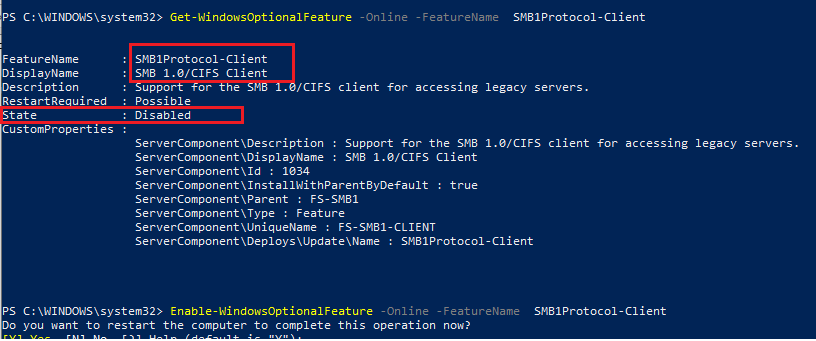
Ayrıca eki etkinleştirebilir / devre dışı bırakabilirsiniz windows Bileşenleri 10 (SMBV1 dahil) isteğe bağlıFeatures.exe menüsünden -\u003e SMB 1.0 / CIFS dosya paylaşım desteği

Windows 10 1709 ve üzeri, 15 günden fazla kullanılmadığı takdirde SMBV1 istemcisi otomatik olarak silinir (SMB 1.0 / CIFS otomatik kaldırma bileşeni bundan sorumludur.
Bu örnekte, sadece SMBV1 istemcisini açtım. Bilgisayarınız eski müşteriler kullanılmazsa, Ortak Klasörleri saklamak için bir sunucu olarak SMB1Protocol-Server bileşenini açmayın.
SMBV1 istemcisini yükledikten sonra, bir ağ klasörüne veya yazıcıya kolayca bağlanmanız gerekir. Ancak, bu geçici çözümün kullanımının tavsiye edilmediğini anlamak gerekir, çünkü tehlike sisteminizi ortaya çıkarır.
Son salgınla bağlantılı olarak Şifreleme wannacry.SMB V1 güvenlik açığının çalıştırılması, şebeke yine bu protokolün bağlantı kesilmesi üzerine ipuçları ortaya çıktı. Dahası, Microsoft şiddetle tavsiye edilen ilk SMB sürümünü Eylül 2016'da geri çekin. Ancak böyle bir kapanma beklenmedik sonuçlara yol açabilir, merak uyandırabilir: Şirkete karşı şahsen geldi, SMB'le mücadelenin oynamayı bıraktı kablosuz sütunlar Sonos.
Özellikle "ayak izi" olasılığını en aza indirmek için, SMB'nin özelliklerini hatırlatmak ve eski sürümlerinin kötü niyetli kapatılmasının nasıl olduğunu ayrıntılı olarak düşünüyorum.
SMB. (Sunucu Mesaj Bloğu) - Ağ Protokolü uzaktan erişim dosyalara ve yazıcılara. Kaynakları \\ ServerName \\ Shareename ile bağlarken kullanılır. Protokol başlangıçta UDP bağlantı noktaları 137, 138 ve TCP 137, 139 kullanılarak NetBIOS'un üstünde çalıştı. Windows 2000 çıkışı doğrudan TCP 445 portu kullanılarak çalışmaya başladı. SMB, Active Directory etki alanını girmek ve içinde çalışmak için kullanılır.
Kaynaklara uzaktan erişime ek olarak, protokol de "adlandırılmış akışlar" - adlandırılmış borular ile işbirlikçi etkileşimi için de kullanılır. Proses temyuzu, \\. \\ Pipe \\ name boyunca yapılır.
CIFS (Ortak İnternet Dosya Sistemi) olarak da bilinen protokolün ilk versiyonu, 1980'lerde geri oluşturuldu ve burada ikinci sürüm sadece ile birlikte ortaya çıktı. Windows Vista.2006 yılında. Protokolün üçüncü hali Windows 8 ile çıktı. Microsoft'a paralel olarak, protokol, SAMBA'nın açık uygulamasında oluşturuldu ve güncellendi.
Protokolün her yeni sürümü, yeni özelliklere yönelik hız, güvenlik ve destek artırmayı amaçlayan farklı gelişmeler eklendi. Ancak, uyumluluk için eski protokollerin desteği destek kaldı. Tabii ki, biri Wannacry kullanan Old Versions'ta yeterince yetersizlikler vardı.
Spoiler altında, SMB sürümlerinde bir değişiklik tablosu bulacaksınız.
| Sürüm | İşletim sistemi | Önceki sürümle karşılaştırıldığında eklendi |
| SMB 2.0. | Windows Vista / 2008 | 100+ ila 19 arasındaki protokol komutlarının sayısını değiştirdi |
| "Konveyör" çalışmasına "konveyör" yapabilme, önceki için bir cevap almadan önce ek sorgular gönderme | ||
| Sembolik bağlantıları destekleyin | ||
| MD5 yerine HMAC SHA256 mesajlarının imzası | ||
| Önbelleği ve Kayıtları Artırın / Okuma Blokları | ||
| SMB 2.1. | Windows 7 / 2008R2 | Performans iyileştirme |
| Daha fazla MTU desteği | ||
| BranchCache Desteği - Mekanizma, yerel ağda küresel ağda rahat talepler | ||
| SMB 3.0 | Windows 8/2012 | Yük dağılımı ile şeffaf bir hata toleranslı küme oluşturma olasılığı |
| Hafıza Doğrudan Erişim Desteği (RDMA) | ||
| PowerShell CMDlets ile Yönetim | ||
| Vss desteği. | ||
| İmza AES-CMAC | ||
| AES-CCM Şifreleme | ||
| Ağ depolama klasörlerini kullanabilme sanal makineler Hiprv. | ||
| Microsoft SQL veritabanlarını saklamak için ağ klasörlerini kullanabilme | ||
| SMB 3.02 | Windows 8.1 / 2012R2 | Güvenlik ve Hızın Geliştirilmesi |
| Kümede otomatik dengeleme | ||
| SMB 3.1.1 | Windows 10/2016 | AES-GCM Şifreleme Desteği |
| HASH SHA512 kullanarak kimlik doğruluğunu kontrol etme | ||
| SMB 2.X istemcileri ile çalışırken ve üstünde çalışan zorunlu "müzakereler" |
Koşullu olarak etkilendik
Şu anda kullanılan protokolün sürümünü görüntüleyin oldukça basittir, bunun için cmdlet'i kullanıyoruz. GET-SMBCONNECTION.:

Sunuculardaki ağ kaynaklarını açtığında cmdlet çıkışı görünür Versiyon Pencereler.
Çıktıdan, Protokolün tüm sürümlerini destekleyen müşterinin, mümkün olan en yüksek versiyonu desteklenen sunucudan bağlamak için kullandığı açıktır. Tabii ki, müşteri sadece destekliyorsa eski versiyon Protokol ve sunucuda devre dışı bırakılır - bağlantı kurulmayacaktır. Eski sürümlerin desteğini etkinleştirin veya devre dışı bırakın modern sistemler Windows bir cmdlet kullanabilir Set SMBServerConfigurationVe bunun gibi durumunu görün:
GET-SMBServerConFiguration | EnEletsMB1Protocol, EnEletsMB2Protocol'ı seçin.

SMBV1'i, Windows 2012 R2 ile sunucuya kapatın.

Sonuç Windows 2003 ile bağlandığında.
Böylece, eski, savunmasız protokol bağlantısı kesildiğinde, eski müşterilerle birlikte ağ çalışması kaybolabilir. Aynı zamanda, hem de bir dizi yazılım ve donanım çözümünde Windows XP ve 2003 SMB V1'e ek olarak (örneğin, eski Samba sürümünü kullanarak GNU \\ Linux'taki NAS).
Spoiler altında, SMB V1 bağlantısı kesildiğinde, tamamen veya kısmen durdurulan üreticilerin ve ürünlerin bir listesini vereceğim.
| Üretici firma | Ürün | Yorum Yap |
| Barracuda. | SSL VPN. | |
| Web Güvenliği Ağ Geçidi Yedeklemeleri | ||
| Canon | Bir ağ kaynağında tarama | |
| Cisco. | WSA / WSAV | |
| Waas. | 5.0 ve büyük sürüm | |
| F5. | RDP istemci ağ geçidi. | |
| Microsoft Exchange Proxy. | ||
| Forsepoint (raytheon) | "Bazı ürünler" | |
| HPE | Arcsight Legacy Birleşik Konnektör | Eski versiyon |
| IBM. | Netserver | Version v7r2 ve daha yaşlı |
| Qradar Güvenlik Açığı Yöneticisi | Sürüm 7.2.x ve daha yaşlı | |
| Lexmark. | Firmware Firmware ESF 2.x ve ESF 3.x | |
| Linux çekirdeği. | CIFS istemcisi | 2.5.42'den 3.5.x |
| Mcafee | Web Ağ Geçidi | |
| Microsoft. | pencereler | XP / 2003 ve daha yaşlı |
| Myob | Muhasebeciler. | |
| Netapp | Ontap | 9.1'e kadar sürüm. |
| Netgear. | Readynas. | |
| Oracle | Solaris. | 11.3 ve daha yaşlı |
| Nabız güvenli | PC'ler. | 8.1r9 / 8.2r4 ve daha yaşlı |
| Pps | 5.1r9 / 5.3r4 ve daha yaşlı | |
| QNAP. | Tüm depolama cihazları | Ürün yazılımı daha eski 4.1. |
| Kırmızı şapka. | Rhel. | 7.2'ye kadar sürümler. |
| Ricoh. | MFP, bir ağ kaynağını tarama | Birkaç modele ek olarak |
| RSA. | Kimlik Doğrulama Yöneticisi Sunucusu | |
| Samba. | Samba. | 3.5'ten fazla. |
| Sonos. | Kablosuz sütunlar | |
| Sophos. | Sophos Utm. | |
| Sophos XG Güvenlik Duvarı | ||
| Sophos Web Aletleri | ||
| Suse. | Sles. | 11 yaş ve üstü |
| Synology. | DiskStation Manager. | Sadece yönetim |
| Thomson Reuters. | CS Profesyonel Süit. | |
| Tintri. | Tintri OS, Tintri Küresel Merkezi | |
| Vmware. | Vcenter. | |
| Essi. | Eski 6.0 | |
| Worldox. | GX3 DMS. | |
| Xerox. | MFP, bir ağ kaynağını tarama | ConnectKey Yazılımı olmadan Firmware |
Liste, düzenli olarak doldurulduğu Microsoft web sitesinden alınır.
Protokolün eski sürümünü kullanan ürünlerin listesi oldukça büyüktür - SMB V1'i devre dışı bırakmadan önce, sonuçları düşünmelisiniz.
Hala kapat
SMB V1 kullanan programlar ve cihazlar ağda değilse, elbette, eski protokol daha iyi bağlantısı kesildi. Bu durumda, SMB'yi kapatırsanız windows Server 8/2012 PowerShell cmdlet kullanılarak yapılır, ardından Windows 7/2008 için kayıt defteri düzenlemesi gerekecektir. Bu, PowerShell ile de yapılabilir:
Set-itemProperty -Path "HKLM: \\ System \\ CurrentControlSet \\ Services \\ LanmanServer \\ Parametreler" SMB1 -Type DWORD -Value 0 -Force
Veya herhangi biri uygun bir şekilde. Aynı zamanda, değişiklikleri uygulamak için yeniden başlatılacaktır.
Müşteriye SMB V1 desteğini devre dışı bırakmak için, çalışmasından sorumlu olan hizmeti durdurmak ve LanmanWorkStation servisinin bağımlılığını düzeltmek için yeterlidir. Bu, aşağıdaki komutlarla yapılabilir:
Sc.exe config LanmanWorkStation Bağımlı \u003d Bowser / MrxSMB20 / NSI SC.EXE CONFIGR MRXSMB10 START \u003d Devre Dışı
Protokolün ağ boyunca kesilme rahatlığı için, grup politikaları, özellikle grup ilkesi tercihlerini kullanmak uygundur. Onların yardımıyla, kayıt defterinle rahatça çalışabilirsiniz.

Grup Politikaları aracılığıyla bir kayıt defteri öğesi oluşturma.
Sunucudaki protokolü devre dışı bırakmak için aşağıdaki parametreyi oluşturmak için yeterlidir:
- anlamı: 0.
yolu: HKLM: \\ System \\ CurrentControlSet \\ Services \\ LanmanServer \\ Parametreler;
yeni parametre: REG_DWORD C ADI SMB1;

Bir sunucudaki SMB V1'i grup politikaları aracılığıyla devre dışı bırakmak için bir kayıt defteri parametresi oluşturma.
SMB V1 desteğini devre dışı bırakmak için, iki parametrenin değerini değiştirmeniz gerekir.
İlk olarak, SMB V1 protokol servisini devre dışı bırakın:
- anlamı: 4.
yolu: HKLM: \\ System \\ CurrentControlSet \\ Services \\ MRXSMB10;
parametre: REG_DWORD C Ad Başlat;

Parametrelerden birini güncelliyoruz.
O zaman LanmanWorkStation servisinin bağımlılığını düzelteceğiz, böylece SMB V1'e bağlı değildir:
- değer: Üç satır - Bowserve, MRXSMB20 ve NSI.
yolu: HKLM: \\ System \\ CurrentControlSet \\ Services \\ LanmanWorkStation;
parametre: REG_MULTI_SZ DependonService adlı;

Ve diğerini değiştirin.
Kullanım sonrası grup ilkesi Kuruluşun bilgisayarlarını yeniden başlatmak gerekir. Yeniden başlattıktan sonra SMB V1 kullanılmayı bırakacaktır.
İşler - Dokunma
Garip bir şekilde, bu eski emir her zaman faydalı değildir - nadiren güncellenmiş altyapı, şifreler ve trojanlar başlayabilir. Bununla birlikte, yanlış kapatma ve servis güncellemeleri, organizasyonun organizasyonunu felç edebilir, virüslerden daha kötü değildir.
Bize bildirin, SMB ilk versiyonunu zaten devre dışı bıraktınız mı? Çok fazla kurban var mı?
Bu makalede, Windows 10'da bir şifre olmadan paylaşımın, dosyaların ve klasörlerin nasıl kurulacağı açıklanmaktadır.
Bu talimat, Windows 10 klasörlerine paylaşılan erişimin ayarlanması için en basit durumunu göz önünde bulunduracaktır. Paylaşılan Windows 10 Kaynağına şifre olmadan erişim sağlamanız gerektiğinde. Bu, ev ağlarında ve küçük bir ofis ağındaki en yaygın durumdur. Bu ayar, ağ üzerinden erişimin kısıtlamalar olmadan şifre olmadan olacağını varsayar.
Not. Windows 10 2017 veya 2018'iniz varsa ve bir sorunla karşılaştıysanız " Windows 10 yerel ağdaki diğer bilgisayarları görmez", sonra, başka bir makaleyi okuyun - sorunun Windows 10'u Windows'un eski sürümlerine bağlama ile nasıl çözüleceğini açıklar. Bu makale ile ilgili olabilir. windows bağlantıları 10 Linux'un eski sürümlerine.
Ancak sessiz bir teorinin başlangıcında.
Yerel ve Küresel Ağlar
Global Bilgisayar Ağı, bugün, sadece bir tane var, internet. Yerel bilgisayar ağları, küresel araştırmacılardan farklıdır:
- Bu ağda birleşmiş bilgisayar miktarı.
- Bu kaynak ağında paylaşılan (mevcut) miktarı ve kalitesi.
İÇİNDE küresel ağ İnternet yüzlerce milyonu (muhtemelen bir milyardan fazla) bilgisayarla birleştirdi. Bu bilgisayarlar, farklı şekillerde çok sayıda kaynak sağlar. En yaygın olanı olan ve grafik Bilgisi. İnternetin kendisine ek olarak, bu bilgi de mümkündür - görüntüler ve belgelerle çalışmak için hizmetler vardır. Ayrıca, İnternet hizmetlerinde, mal ve hizmetler satmak gibi bilgisayar konularıyla ilgili değildir (örneğin, çeşitli taşımacılık için bilet satışı).
Yerel bilgisayar ağı Çoğu zaman ikiden birkaç bilgisayardan birleşir. Çok daha az sıklıkla, yerel ağdaki bilgisayar sayısı birkaç düzine veya yüzlerce (büyük ticari veya devlet kuruluşlarında) olabilir. Kural olarak, yerel ağlarda sadece birkaç kaynak dağıtılır - dosyalar, yazıcılar, tarayıcılar ve İnternet erişimi.
Fiziksel olarak bilgisayarlar bir ağa birleştirilir veya bir kablo kullanarak veya bir radyo sinyali (WiFi) aracılığıyla birleştirilir. Ancak her durumda, yerel ağ yapılandırması eşit olarak gerçekleştirilir.
Peki, ne ve hangi sırayla, Windows 10 ağını yapılandırmak için yapmanız gerekir mi?
Windows 10'u şifre olmadan paylaşma
Bu kılavuzda, Windows 10 ağının nasıl yapılandırılacağı şekilde, klasörlere (dosyalara) ve yazıcıların parola isteği olmadan sağlandığı şekilde nasıl yapılandırılacağı açıklanacaktır. Bu, güvenilir ağın bir sürümüdür. Yerel bilgisayar ağının bu organizasyonu kullanımı en uygundur (her bilgisayar için şifreleri ezberlemeye gerek yok). Ve ayrıca böyle bir ağ oluşturmak ve sürdürmek daha kolaydır.
Yerel ağ kurmaya başlayın, gerekli koşulların doğrulanmasıyla en iyisidir.
Yerel ağdaki bağlantıyı doğrulayın
İlk önce yerel bir ağdaki bağlantının kullanılabilirliğini kontrol etmeniz gerekir. Bunu yapmak için, mevcut ağ adaptörlerinin ve ağ bağlantılarının uygulamasını açın. Bu uygulamayı iletişim kutusundan açmanın en kolay yolu " Gerçekleştirmek Windows + R. ncpa.cpl ve tıklayın " TAMAM MI":
Not: "" Açmak için daha uzun bir yol var - "bağlantıyı bağla" Adaptör ayarlarını değiştir".
Ağ bağlantıları uygulaması nasıl görünüyor?

Bu örnek, bilgisayardaki fiziksel ağ adaptörünün bulunduğunu ve yerel ağa ağ bağlantısının da oradayacağını göstermektedir. Bu örnek LAN'a (Ethernet) bir kablo bağlantısı kullanır. Bağlantı durumunda Wifi adaptörü. Aranacak " Kablosuz bağlantı 802-11".
"Ağ Bağlantıları" apprinde tespit edilebilecek olası hatalar:
- Bu uygulamada, hiç de adaptör olmayabilir - bu durumda, ekipman listesini kontrol etmeniz gerekir (Aygıt Yöneticisi). Bir ağ bağdaştırıcısı devre dışı bırakılmış veya sürücüler yüklü değildir.
- Adaptör olabilir kızıl Haç ile geçti. Bu, yerel ağa fiziksel bir bağlantı olmadığı anlamına gelir. Kabloları kontrol etmeniz gerekir. WiFi durumunda, bu bilgisayarın erişim noktasına (Router) WIFI'ye bağlı olmadığı anlamına gelir.
- Adaptör bir yazıt olabilir " Tanımlanmamış ağ"Bu. Bu, yerel ağ ile fiziksel bir bağlantı olduğu anlamına gelir, ancak bilgisayar bu ağın ayarlarını alamadığı anlamına gelir. En sık yerel ağda yönlendirici olmazsa ve yerel ağın parametrelerini manuel olarak belirlerse olur.
Tarafından windows varsayılanı Ağ yönlendiricisinden otomatik olarak ağ ayarlarını otomatik olarak alacak şekilde yapılandırılmıştır. Yerel ağda bir yönlendirici varsa, o zaman sizin için yeterli ağ kablosu Veya WiFi erişim noktasına bağlanın. Yerel ağda yönlendirici yoksa ve bazen küçük kablo şebekeleri kullanırken olursa, daha sonra özelliklerde ağ ayarlarını manuel olarak belirlemeniz gerekir. ağ adaptörü. "Ağın Linux ve Windows arasında ayarlama" makalesinde yazılmış yerel ağın parametrelerinin manuel olarak ayarlanması üzerine daha fazla ayrıntı. Windows XP için bir konfigürasyon var, ancak Windows 10 için aynı olacaktır.
Bir sonraki adım, bilgisayar adını kontrol etmektir ve Çalışma Grubu. Bunu yapmak için, uygulamayı açmanız gerekir " Sistemin özellikleri". Bu uygulamayı iletişim kutusundan açmanın en kolay yolu" Gerçekleştirmek". Başlat menüsü üzerinden veya tuşlarına bastığınızda mevcuttur. Windows + R. klavyede. Bu pencerede yaz sysdm.cpl ve tıklayın " TAMAM MI":

Uygulamanın nasıl göründüğü şey bu " Sistemin özellikleri"(Sekmeyi açmanız gerekir" Bilgisayar adı"):

Burada kontrol etmeniz gerekir:
- Ad Soyad - Kiril tarafından yazılmamalı ve boşlukları olmamalıdır.
- Çalışma Grubu - Kiril tarafından yazılmamalı ve boşlukları olmamalıdır. Ek olarak, çalışma grubunun adı diğer LAN bilgisayarlarındaki aynı adla çakışmalıdır. Yani, çalışma grubunun adı yerel ağın tüm bilgisayarlarında eşit olarak olmalıdır.
Bilgisayar adını veya çalışma grubunu değiştirmeniz gerekiyorsa, Düzenle düğmesini tıklayın. Böyle bir değişiklikten sonra, Windows'u yeniden başlatmanız gerekecektir.
Şimdi kuruluma gidebilirsin windows Ağları 10.
Windows 10 Ağı Kurma
Açık "Windows Gezgini" Ve içinde bul ve aç. " Ağ"Varsayılan olarak, Windows 10'da Windows 10 devre dışıdır ve" Ağ "nı açtığınızda, üstte bir uyarı yazısı olacaktır:

Bu yazıyı tıklamanız ve ardından öğeyi seçmeniz gerekir " Ağ algılamasını etkinleştirin ve dosyaları paylaşma":

Not: Şebeke algılamasını ve dosyaların paylaşılmasını sağlaymanın bir başka yolu " Ağ ve Paylaşılan Erişim Kontrol Merkezi"Ve bağlantıda bağırdı" Gelişmiş Paylaşılan Erişim Parametreleri"Ve sonra istenen profili açın.
Daha sonra "Windows Gezgini" Bir ağ türü seçmek için bir istek vereceğim, ilk seçeneği seçmeniz gerekir:

Not: Daha sonra ağın türünü değiştirmeniz gerekirse - "Windows 10'u değiştir" makalesindeki talimatlar.
Daha sonra "Windows Gezgini."Yerel ağdaki bilgisayarların bir listesini gösterir:

Artık bu klasörleri ortak bir erişiminiz için bu bilgisayarlara girebilirsiniz.
Giriş yapmak yerel ağ "Home" adlı bilgisayarda:

Bir sonraki adım - Paylaşımı Windows 10 klasörlerine yapılandırmanız gerekir.
Windows 10 klasörünü paylaşma nasıl yapılandırılır
İÇİNDE "Windows Gezgini."Paylaşım sağlamak istediğiniz klasörü bulun. Bu klasör sağ fare düğmesine tıklayın ve öğe menüsünü seçin. Özellikleri"(Bu şekilde, klasör LAN denir):

Not: Klasörün adı Latince ve boşluksuz olmalıdır.
Klasör Özellikleri penceresinde, sekmeyi açmanız gerekir " Giriş"Ve orada düğmeye tıklayın" Genel erişim":

Bir sonraki pencerede, yerel kullanıcıların bir listesini açmanız gerekir (bu bilgisayardaki hesaplar) ve bu listedeki "Tümünü" seçin:

Bundan sonra "Ekle" düğmesine tıklayın:

Bundan sonra, "tüm" grubu için gereklidir, okuma ve yazma erişim haklarını belirtin:


Bundan sonra "Tamam" düğmesini tıklayın:

Bundan sonra, pencere tekrar açılacak. " Klasör Özellikleri". İçinde sekmesini kontrol edebilirsiniz" Emniyet"Grup için tam erişim olmalı" Her şey"(Windows, dosyanın haklarını otomatik olarak değiştirir nTFS Sistemleri):

Hepsi, bu ayarda erişin belirli bir klasör Bitti. Başka bir klasörü çözmek istiyorsanız, bu eylemlerin her biri için tekrarlanması gerekir.
Not: Sallamak ayrı dosyalar gerekli değil. Paylaşılan bir klasördeki tüm dosyalar ağ üzerinden erişilecektir. Ayrıca ağ üzerinden ve hepsinde de mevcut olacak yuvalanmış Klasörler.
Son eylem kalıntıları ..
Açmanız gerekiyor " Ağ ve Paylaşılan Erişim Kontrol Merkezi"Ve sol tarafta tıklayın" Değişiklik ekstra seçenekler Genel erişim":

Bir sonraki pencerede profil açmanız gerekir " Tüm ağlar":

Ve parametreyi kapatın " Şifre korumalı ortak erişim"Ve tabii ki" Değişiklikleri Kaydet "düğmesini tıklayın:

Bu, Windows 10 için şifre olmadan ağa erişmek için yapılandırılmıştır. Şimdi yerel ağdan bu bilgisayardan geçebilirsin ve Windows şifre girişini gerektirmez.
Kontrol etmek için, Windows XP bilgisayarından Windows 10 bilgisayarına gidin:

"LAN" paylaşılan klasörü açılır ve içinde, yerel ağ üzerinden, dosyaları düzenleyin ve oluşturabilir.
Ancak, ancak, Windows bir ağ şifresi gerektiriyorsa
Yukarıda açıklanan ayarların bu bilgisayara girerken yapılması gerektiğine rağmen, başka bir bilgisayar isteyebilir ağ şifresi. Bu iki durumda mümkündür.
Aynı adı taşıyan yerel kullanıcılar (giriş)
Her iki bilgisayar da aynı adı taşıyan yerel kullanıcılara sahiptir, ancak farklı şifrelerde bulunur.
Misal. COMP1 ve COMP2 var. Her birinin kullanıcı adlandırdığı bir kullanıcıya sahiptir. Ancak Comp1'de Kullanıcı Şifresinden 123'te ve Comp2'de 456'lık bir şifreye sahiptir. Bir ağ girişi denenirken, sistem bir şifre ister.
Karar. Veya eşleşen kullanıcı girişlerini kaldırın. Veya aynı giriş yapabilen kullanıcılar için, aynı şifreyi belirtin. Boş bir şifre aynı zamanda aynı şekilde kabul edilir.
Windows 10'da yerel bir kullanıcı yok
Windows 10'da, bir internet varsa, oturum açıp Microsoft hesabıyla çalışabilirsiniz. Windows 10 yüklendiğinde yerel kullanıcıyı her şekilde kurduğunuzda bu durum mümkündür (giriş hesaptaydı microsoft Kayıt). Bu durumda, Windows da yerel ağa girerken bir şifre gerektirecektir.
Karar. Windows 10'da yerel bir kullanıcı oluşturun.
Yerel ağınızın eski bilgisayarları varsa
Yerel ağınız, Windows veya Linux'un eski sürümlerini çalıştırıyorsa, Windows 10 bu tür bilgisayarları görmediğinde bir sorunla karşılaşabilirsiniz.
Sebep bu olabilir son sürümler Windows 10 SMB sürümünün bağlantısı kesildi. 1. SMB sürüm 1 için destek nasıl etkinleştirilir, Windows 10 ve Windows XP arasındaki yerel ağda yazılmıştır.
Windows 10 klasörünü paylaşmayı iptal et
Windows 10'da, toplam erişimin iptali hiç açıkça belirlenir (Windows XP'nin aksine). Sekmesinde " Giriş"(Klasör Özellikleri) Windows XP'de olduğu gibi seçenek yok." Paylaşım "düğmesi işe yaramaz, paylaşımı iptal etmek mümkün değil.
Şimdi, paylaşılan bir erişimi iptal etmek için sekmemiz gerekir. Giriş"Düğmesine basın" Uzatılmış ayar":

Ve orada erişimi devre dışı bırakın ("Bu klasöre açık erişim" seçeneklerinde kuşu çıkarın):

Dedikleri gibi, "Üç kez tahmin et."
Komut satırı üzerinden Windows 10 klasörüne erişimi paylaşın
Her şey kullanılırsa daha hızlı yapılabilir komut satırı (konsol, cmd.exe). Toplam iki takım:
net Share LAN \u003d C: \\ LAN
net Share LAN / Sil
İlk komut paylaşım klasörünü açar C: \\ LAN ve ağ adını ister LAN.
İkinci komut ağını (genel) klasörünü siler LAN. Gerçek klasör c: \\ LAN Tabii ki yerinde kalır.
Windows 10 dosyalarını "Paylaşılan Klasörler" ile paylaşın
Dahil araçlar windows Yönetimi 10 Özel program (Snap) Bilgisayardaki ortak kaynakları yönetmek için. "Paylaşılan Klasörler" denir ve bir takım tarafından başlatılabilir fsmgmt.msc. (Konsolda veya Win + R aracılığıyla):

Bir diğerinde, bu geçiş başlangıç \u200b\u200bmenüsü üzerinden açılabilir: "Kontrol Paneli - Yönetim - Bilgisayar Yönetimi - Paylaşılan Klasörler."
Windows 10 yazıcılarına erişimi paylaşın
Yazıcı paylaşımı, klasör için olduğu gibi yapılandırılmıştır. Applet "aygıtlarını ve yazıcılarını" açmanız, istediğiniz yazıcıyı bulun, özelliklerini ve ağ erişim ayarlarını belirlemek için "Access" sekmesinde açın.
Diğer işletim sistemleri için yerel bir ağ kurma
Krasnodar'da yaşıyorsanız ve yerel ağı yapılandırmanız gerekir. pencereler
Ivan Sukhov, 2017, 2019 .
Eğer kullanışlı olsaydınız veya bu makaleyi sevdiyseniz, yazarın materyalini desteklemek için tereddüt etmeyin. Para atmak kolaydır Yandex Cüzdan Numarası 410011416229354. Veya telefonda +7 918-16-26-331 .
Küçük bir miktar bile yeni makaleler yazmaya yardımcı olabilir :)
Windows 10'daki Varsayılan ve Windows Server 2016'da SMB 1.0 için hala etkinleştirilmiştir. Çoğu durumda, yalnızca modası geçmiş sistemlerin çalışmalarını sağlamak için gereklidir: Windows Server 2003 ve Büyük. Ağınızda böyle bir müşteri olmaması durumunda, Windows'un yeni sürümlerinde SMB 1.x protokolünü devre dışı bırakmak istenir veya sürücüyü tamamen silmek istenir. Böylece, bu eski protokolün (bir kez daha tanıklık ettiği gibi) tuhaf olan çok sayıda güvenlik açıkına karşı koruyacaksınız ve SMB toplarına erişirken tüm müşterilerin SMB protokolünün daha verimli, güvenli ve versiyonunu kullanacaktır.
Önceki makalelerden birinde, müşteri ve sunucu tarafına yol açtık. Tabloya göre, müşterilerin eski sürümleri (XP, Server 2003 ve Bazıları * Nix istemcileri) yalnızca dosya kaynaklarına erişmek için SMB 1.0 protokolünü kullanabilir. Ağda böyle bir istemciye yoksa, SMB 1.0'ı Dosya Sunucusu tarafında (reklam etki alanı denetleyicileri dahil) ve istemci istasyonlarında tamamen devre dışı bırakabilirsiniz.
SMB V1.0 için dosya sunucusuna denetim erişim
Göndermeden önce I. tam giderme SMB 1.0 Sürücü. Dosya SMB dosyasında SMB dosyasında, SMB V1.0 ile bağlı olan eski bir istemcinin olmadığından emin olmanız önerilir. Bunu yapmak için, PowerShell komutunu kullanarak bu protokolün dosya sunucusuna erişim denetimini açacağız:
Set-smbserverconfiguration -auditsmb1Access $ true
Bir süre sonra, olayları öğrenin uygulamalar ve Hizmetler Dergisi -\u003e Microsoft -\u003e Windows -\u003e SMBServer -\u003e Audit SMB1 protokolünü kullanarak istemci erişimi için.
Konsey. Bu dergideki olayların listesi bir komut olarak görüntülenebilir:
Get-Winevent -Logname Microsoft-Windows-SMBServer / Denetim
Örneğimize göre, dergi 192.168.1.10 müşterinden SMB1 protokolü tarafından erişim kaydetti. Bu, EventID 3000 olan olaylar tarafından SMBServer kaynağından ve açıklamasından açıklanır:
SMB1 erişim.
Müşteri Adresi: 192.168.1.10
Rehberlik:
Bu olay, bir müşterinin SMB1 kullanarak sunucuya erişmeyi denediğini gösterir. SMB1 erişimi denetlemeyi durdurmak için, Windows PowerShell CMDlet Set-SMBServerConfiguration'ı kullanın.
Bu durumda, bu bilgiyi görmezden geliyoruz, ancak gelecekte olduğu gerçeğini düşünmeniz gerekir. bu müşteri. Bu SMB sunucusuna bağlanamayacak.
Sunucu tarafındaki SMB 1.0'ı devre dışı bırakın
SMB 1.0 protokolü, hem istemci tarafında hem de sunucu tarafında kesilebilir. Sunucu tarafında, SMB 1.0 protokolü, ağ üzerinden SMB ağ klasörlerine (dosya topları) erişim sağlar ve bu tür kaynaklara bağlanmak için istemci tarafı gerekir.
Aşağıdaki PowerShell komutunu kullanarak, Sunucu tarafındaki SMB1 protokolünün etkin olup olmadığını kontrol edin:
 Gördüğünüz gibi, değişkenin değeri EnEnableMB1Protocol \u003d True.
Gördüğünüz gibi, değişkenin değeri EnEnableMB1Protocol \u003d True.
Bu yüzden, bu protokolün desteğini devre dışı bırakacağız:
Set-smbserverconfiguration -enablesmb1Protocol $ YANLIŞ -FORCE
Ve Get-SMBSerververconfiguration CMDlet'i kullanarak, SMB1 protokolünün şimdi kapatıldığından emin olun.
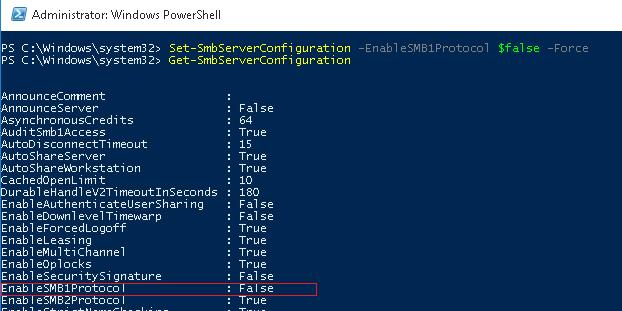
Sürücü İşleme İstemcisi Erişimini SMB V1 üzerinden tamamen kaldırmak için aşağıdaki komutu çalıştırın:
Disable-WindowsOptionAlFeature -Online -Featurename SMB1Protocol -Remove -Remove
Sistemi yeniden başlatmak ve SMB1 protokolü için desteğin tamamen devre dışı olduğundan emin olun.
Get-WindowsOptionAlFeature -Online -Featurename SMB1Protocol

Müşteri tarafındaki SMB 1.0'ı devre dışı bırakın
Sunucu tarafında Engelli SMB 1.0, müşterilerin bu protokolde bağlanamayacağı gerçeğini başardık. Ancak, üçüncü tarafa (dış) kaynaklara erişmek için eski bir protokol kullanabilirler. Müşteri tarafındaki SMB V1 desteğini devre dışı bırakmak için koşun:
sC.EXE CONFIF LANMANWORKSTATION DEVEND \u003d Bowser / MRXSMB20 / NSI
sc.exe config mrxsmb10 start \u003d devre dışı
Öyleyse, müşteri ve sunuculardaki eski SMB 1.0'ın desteğini devre dışı bırakmak, boşluk ağınızı bilinen her şeyden korur ve henüz bu konuda bu güvenlik açıkları bulunamadı. Ve güvenlik açıkları B. Microsoft Server Mesaj bloğu 1.0 düzenli olarak bulur. SMBV1'deki son önemli kırılganlık, saldırganın uzaktan keyfi kod yapmasını sağlayan, Mart 2017'de düzeltildi.
Bu sonbahar Microsoft, Windows 10'daki SMBV1 protokolünü tamamen devre dışı bırakmayı planlıyor.
Ağ protokolü İlk versiyonun SMB'si Microsoft tarafından birkaç düzine yıl önce tasarlandı. Şirket, bu teknolojinin günlerinin uzun süredir tartışıldığını açıkça görüyor.
Ancak, bu değişiklik yalnızca yeniyi etkileyecektir. windows yüklemeleri 10. Windows 10 Güz Yaratıcıları Güncellemesi'ne güncellemeniz yeterlidir, protokol sistemde hala kalacaktır.
Windows 10 test düzeneğinde, Insider Önizleme Build 16226 SMBV1 zaten tamamen bağlantısı kesildi. Home ve Pro sürümlerinde, sunucu bileşeni varsayılan olarak silinebilir, ancak SMB1 istemcisi hala sistemdedir. Bu, Cihazlara SMB1 üzerinden bağlanabileceğiniz anlamına gelir, ancak kimse makinenize bağlanamaz. Kurumsal ve Eğitim sürümlerinde SMB1 tamamen devre dışı bırakıldı.
Microsoft'tan gelen Ned Pyle, bu kararın ana nedeninin güvenlik seviyesini arttırdığını açıkladı:
"Bu ana, ama tek sebep değil. Eski protokol, daha fazla fırsat sağlayan daha işlevsel bir SMB2 ile değiştirildi. Sürüm 2.02, Windows Server 2008 ile birlikte gelir ve önerilen minimum SMB sürümüdür. Maksimum güvenlik ve işlevsellik elde etmek için, SMB sürüm 3.1.1'i kullanmaya değer. SMB 1 uzun zamandır ahlaki olarak modası geçmiş oldu. "
SMBV1 hala Windows 10 Güz Yaratıcıları güncellemesine güncellenen cihazlarda kalırsa da, manuel olarak devre dışı bırakılabilir.
Windows 10'da SMB1'i nasıl devre dışı bırakılır
- Arama yazın Birçok başlangıç Kontrol Paneli Ve "Programlar ve Bileşenler" ye gidin.
- Sol menüsünde "Windows Bileşenlerini Etkinleştir ve Devre Dışı Bırak" seçeneğini seçin.
- Nesnenin yakınında onay kutusunu kaldırın " SMB 1.0 / CIFS Dosya Desteği Paylaşımı”.

veya PowerShell kullanarak:
- Başlat menüsüne sağ tıklayın seçeneğini seçin. Windows PowerShell (Yönetici)
- Disable-WindowsOptionAlFeature -Online -Featurename SMB1Protocol komutunu çalıştırın

 Giriş
Giriş